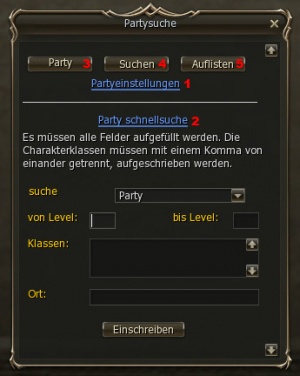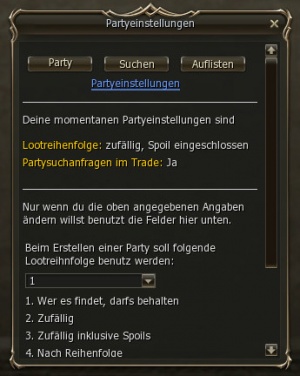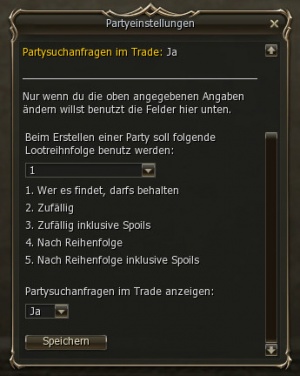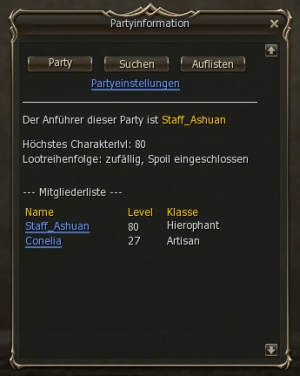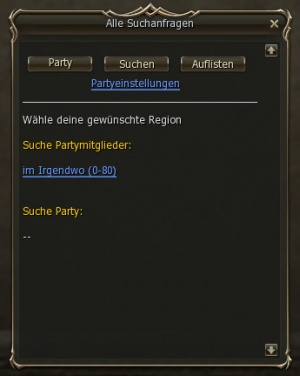Partytool: Unterschied zwischen den Versionen
(→Die Party-Liste) |
(→Auflisten von Gesuchen) |
||
| Zeile 147: | Zeile 147: | ||
== Auflisten von Gesuchen == | == Auflisten von Gesuchen == | ||
| + | [[Datei:ptool5.jpg|right|thumb|Liste der Gesuche]]Mit dem Klick auf '''Auflisten''' gelangst du zu einer Übersicht aller gerade verfügbaren Gesuche. Im oberen Teil befinden sich die Gesuche nach Partymembern, im unteren die Gesuche von Spielern, die eine Party suchen. Ein Klick auf das jeweilige Gesuch bringt dir weitere Informationen wie z.B. wen du anwhispern kannst, wenn du an jemandem oder einer Party interessiert bist. | ||
= Die Regeln = | = Die Regeln = | ||
Version vom 12. Mai 2009, 16:31 Uhr
| Hinweis: Seite ist noch in Bearbeitung |
Das Partytool erfüllt mehrere Funktionen über die man sicher geteilter Meinung sein kann. Hier soll auch nicht diskutiert werden, sondern das Tool und seine Funktionen an sich erklärt sowie die eine oder andere Frage zur Benutzung geklärt werden.
Inhaltsverzeichnis
Das 1x1 des Partytools
Aufruf und erstes Fenster
Aufgerufen wird das Partytool mit .party in der Chatzeile. Bitte achtet darauf, dass sonst weiter keine Vorzeichen in der Chatzeile stehen (also reiner Allchannel) und vor allem der Punkt auch vorne steht.Es öffnet sich das rechts zu sehende Fenster (ohne die roten Zahlen).
- Partyeinstellungen - hier werden diverse Dinge für eine Party und das Tool selbst eingestellt
- Party-schnellsuche - ohne viel Tipp-Aufwand direkt für den gerade aktiven Char eine Partysuche im Trade generieren
- Party - eine kurze Übersicht über die Partymember der Party, der man gerade angehört.
- Suchen - führt zurück auf das erste Fenster, in dem man seine Suche spezifizieren kann
- Auflisten - Listen von Parties, die Member suchen sowie Spielern, die Party suchen
Die Partyeinstellungen
Mit Klick auf den Link Partyeinstellungen gelangt man in das nebenstehende Fenster. Im oberen Feld siehst du, welche aktuellen Einstellungen du auf diesem Char hast. Wenn sie dir passen, musst du nichts weiter tun und kannst zu einem der anderen Fenster wechseln oder das Tool über das x rechts oben schliessen.Die Lootreihenfolge
Das Loot ist der Dropp, also das was die Monster, die gekillt werden, so fallen lassen. Auf Imoriath muss man diese Dinge nicht selbst aufsammeln. Sie werden automatisch den in der Party befindlichen Spielern zugeteilt. Hier kannst du nun entscheiden wie du diese Aufteilung für Parties einstellen möchtest, die du selbst als Leader aufstellst.
Die Einstellung erfolgt über das Drop-Down-Menu mit den Zahlen. Welche Zahl wofür steht, ist darunter erklärt. Nachfolgend eine kurze Erklärung der einzelnen Möglichkeiten:
- Wer es findet, darf es behalten: Dies ist die Standard-Einstellungen jeden neuen Chars. Nur der, der den Mob mit dem letzten Schlag killt, bekommt auch dessen Loot.
- Zufällig: Das Loot wird nach dem Zufallsprinzip zwischen allen Partymitgliedern aufgeteilt.
- Zufällig, inklusive Spoils: Auch hier wird das Loot nach dem Zufallsprinzip zwischen allen Partymitgliedern aufgeteilt. Der Unterschied besteht aber darin, dass die Dropps, die ein Spoiler (Bounty Hunter/Fortune Seeker) mit seinem Skill noch zusätzlich aus den Mobs holen kann, ebenfalls unter allen aufgeteilt wird. Ohne diese Einstellung bleiben diese Spoils alleiniger Besitz des Spoilers.
- Nach Reihenfolge: Das Loot wird der Reihe nach unter den Partymitgliedern aufgeteilt. Die Reihenfolge beginnt beim Leader der Party und folgt dann der Reihenfolge in der die anderen Mitglieder in die Party eingeladen wurden. Die Drops aller Mobs werden solange der Reihe nach verteilt, bis auch der letzte in der Party etwas erhalten hat. Erst dann beginnt die Reihe wieder beim Partyleader. Es zählt also nicht wieviel ein Mob droppt, bevor die Reihenfolge von vorne beginnt, sondern was alle Mobs droppen.
- Nach Reihenfolge, inklusive Spoil: Auch der Dropp, den ein Spoiler zusätzlich aus den Mobs holt, wird in die Reihenfolge einbezogen und verteilt.
Trade anzeigen oder nicht
Hier kannst du einstellen, ob du die Party-Gesuche allgemein im Trade mitlesen möchtest oder nicht. Es geht also nicht darum, ob du eine Suche im Trade einträgst oder nicht, sondern ob du deine eigenen wie die Gesuche der anderen Mitspieler im Trade-Channel mitlesen möchtest. Wenn du dich also mal wunderst, dass dein Gesuch nicht auftaucht, wird vermutlich gar kein Gesuch auftauchen und du solltest hier die Einstellung auf ja ändern um die Anzeige zu erhalten.
Hinweis:
Standard-Einstellung auf jedem neuen Char für die Trade-Anzeige ist nein! Genauso ist auf jedem neuen Char die Loot-Reihenfolge immer auf Wer es findet, darf es behalten als Standard eingestellt. Die Loot-Einstellungen in den Optionen von Lineage2 werden nicht berücksichtigt!
Nachdem du nun alle Einstellungen gemacht hast, speichern klicken, damit diese auch übernommen werden. Im oberen Teil des Fensters kannst du die Einstellungen noch mal überprüfen.
Die Party-schnellsuche
Die einfachste und schnellste Art nach einer Party zu suchen.
Mit Klick auf diesen Link wird automatisch und sofort eine Suche für deinen Char im Tradechannel generiert. Diese Suche enthält deine Klasse, deinen aktuellen Level sowie deinen Namen, damit man dich whispern bzw. einladen kann. Irgendwelche Wünsche zum Gebiet oder ähnliches kannst du hier also nicht eintragen. Wenn dir das sowieso egal ist, ist es die komfortable, fixe Alternative zur spezifizierten Suche.
Die spezifizierte Suche
Man weiß genau was man will, was man sucht und möchte dies nun auch so mitteilen. Hier für ist die spezifizierte Suche des Tools gedacht.Um eine Suche mit genaueren Angaben über das Gesuchte absenden zu können, müssen zunächst alle Felder ausgefüllt werden.
Die einzelnen Felder
- suche - Hier im Dropdown-Menue zunächst ein Mal wählen ob du eine Party suchst oder Partymitglieder. (siehe Bild 1)
- von Level - Hier trägst du das kleines Level ein das in der Party noch sein kann/darf. Bedenkt bitte den maximalen Level-Range:
- unter Lvl20: max. 8 Level
- ab Lvl20: max. 20 Level
- bis Level - Hier trägst du das höchste Level ein, dass in der Party noch mitgenommen wird bzw. (bei Partysuche) zu dir sein sollte. Level-Range beachten; s.o.
- Klassen - Hier trägst du die Klassen ein, die du für deine Party suchst oder die Klassen, die du anderen Parties anbieten kannst/willst. Eine Angabe des jeweiligen Levels deiner Klassen, die du zur Verfügung stellst, hat sich recht gut bewährt. Das Ganze könnte dann etwa so aussehen:
- Bei Membersuche: BD, WC, Healer, DDler (DD = Damage Dealer = alles was richtig Schaden macht an Mobs)
- Bei Partysuche: BD58, DC78, BH63 (vorne das Klassenkürzel, hinten das Level)
- Ort - Wo möchte man gerne hin? Zum Beispiel Executions Grounds (Exe) oder Tower of Insolence, Stockwerk 10 (Toi10)
Sind alle Felder korrekt ausgefüllt musst du nun auf Einschreiben klicken. Im oberen Bereich des Fensters erscheint nun der volle Suchtext, den du hier noch mal überprüfen kannst. Sollte ein Fehler aufgetaucht sein, löschst du ihn einfach und füllst die Felder noch mal neu aus.
Ist alles richtig kannst du nun mit Button Suchen deine Suche gleichzeitig im Listing eintrage und im Trade ausrufen. Wahlweise kannst du die Suche über den Link nur Ausrufen die Suche nur im Trade ausrufen oder über den Link nur Eintragen deine Suche nur in das Listing der Suchen eintragen ohne dass es im Trade ausgerufen wird.(siehe Bild - Die Ausgabe)
Klassenkürzel/Sammelbegriffe - Was ist was?
- Sammelbegriffe
- Healer - meist Bishoff/Cardinal u. Elven Elder/Evas Saint gemeint.
- Buffer - Warcryer/Doomcryer, Prophet/Hierophant, ggf. auch Shilen Elder
- Nuker - die Kampf-Magier-Klassen
- DDler - Dammage Dealer; hier meist alle Arten von Schaden machenden Klassen gemeint
- Poler - Klassen die eine Pole (Stangenwaffe, meist nebst entsprechender Masterie) benutzen können: Warlord, Warsmith, Bounty Hunter, Destroyer
- Tank - Shillien Knight/Shillien Templar, Temple Knight/Evas Templar, Paladin/Phoenix Knight, Dark Avenger/Hell Knight
- Human (Menschen)
- Bischi/Cardi - Bishop/Cardinal
- Proph/Hiero - Prophet/Hierophant
- Sorci/AM - Sorcerer/Archmage
- WL/DN - Warlord/Dreadnought
- Pala/PK - Paladin/Phoenix Knight
- DA/HK - Dark Avanger/Hell Knight
- Gladi - Gladiator
- HE/Sagi - Hawkeye/Sagitarius
- TH/Adv - Treasure Hunter/Adventure
- WL(a)/AL - Warlock/Arcana Lord
- Necro/ST(a) - Necromancher/Soultaker
- Elf (LE, Lichtelfen)
- EE/ES(a) - Elven Elder/Evas Saint
- SpS/MM - Spellsinger/Mystic Muse
- ES/EM - Elemental Summoner/Elemental Master
- SwS/SwM - Swordsinger/Swordmuse
- TK/ET - Temple Knight/Evas Templar
- SR/MS - Silver Ranger/Moonlightsentinel
- PW/WR - Plains Walker/Wind Rider
- Dark Elf (DE, Dunkelelfen)
- SE/SS - Shillien Elder/Shillien Saint
- SH/StS - Spellhowler/Stormscreamer
- PS/SM - Phantom Summonder/Spectral Master
- BD/SD - Blade Dancer/Spectral Dancer
- SK/ST - Shillien Knight/Shillien Templar
- PR/GS - Phantom Ranger/Ghostsentinel
- AW/GH - Abyss Walker/Ghost Hunter
- Orc (Orks)
- WC/DC - Warcryer/Doomcryer
- OL/Domi - Overlord/Dominator
- Dessi - Destroyer
- Tyri/GK - Tyrant/Grand Khavatari
- Dwarf (Zwerge)
- BH/FS - Bounty Hunter/Fortune Seeker
- WS - Warsmith
- Kamael
- Bersi/DB - Berserker/Doombringer
- SB/SHo - Soul Breaker/Soul Hound
- Arba/Tri - Arbalester/Trickster
- Ins/Judi - Inspector/Judicator
Gebietskürzel - Was ist wo?
- Catas - umfasst alle Catacombs und Necropols der Seven Signs (Anmeldung erforderlich)
- Raids(Zahl) - allgemeiner Aufruf zum Raiden; die Zahl gibt an ab welchem Lvl die zu legenden Raids sein sollen.
- Pagan/PT - Pagan Temple in Rune
- Tomb - Imperial Tomb, Wall of Argos bei Goddard
- WoA - Wall of Argos bei Goddard
- WoA700 - Hinweis auf erbetene Questhilfe im Wall of Argos für die CCQ3 (class change quest)
- MoS - Monastery of Silence (erreichbar via Rune od. Goddard)
- Exe - Execution Grounds bei Dion
- Here - Catacomb of Heretics
- Branded - Catacomb of Brandeds
- Apo - Catacomb of Apostate
- Witch - Catacomb of Witch
- FBP - Catacomb of Forbidden Path
- Saints - Necropolis of Saints
- Disci - Necropolis of Disciples
- Martyr - Necropolis of Martydom
- DO - Catacomb of Dark Omen
- Devotion - Necropolis of Devotion
- Patriots - Necorpolis of Patriots
- Toi(Zahl) - Tower of Insolence, die Zahl dahinter gibt das Stockwerk an in das man möchte.
- Ketra - Ketra Outpost bei Goddard
- GC - Giants Cave bei Aden
- FoD - Forrest of the Death bei Rune
- FoM - Fields of Massacre bei Aden
- Swamp - Swamp of Screams bei Rune
- S-Nest/sNest - Stakato Nest, Swamp of Screams bei Rune
- VoS - Valley of Saints bei Rune
- Ivory/Ivory Krater - Tower of Ivory bei Oren im Krater dort
- HV - Hunter Village
- EV - Enchanted Valley bei Hunter Village
- Lair - Antharas Lair
- Hardins - Hardins Private Academy
- DV - Dragon Valley
Die meisten anderen Gebiete werden in der Regel ausgeschrieben oder zumindest so gekürzt, dass man sie ohne weiteres zuordnen kann.
Diese Liste ist sicher nicht komplett.
Die Party-Liste
Mit einem Klick auf den Button Party gelangt man zur Partyliste. Hier werden alle Partymitglieder aufgelistet die in deiner Party sind. Mitsamt ihrem aktuellen Level und der Klasse mit der sie gerade spielen. Ein Klick auf den jeweiligen Charnamen öffnet ein neues Fenster mit diversen Informationen zu diesem Char und Möglichkeiten diesen z.B. direkt in deine Freundesliste aufzunehmen.Im oberen Teil dieses Fensters findest du auch noch Grundinformationen wie Partyleader, für diese Party gültige Lootreihenfolge und das höchste anwesende Level in der Party.
Auflisten von Gesuchen
Mit dem Klick auf Auflisten gelangst du zu einer Übersicht aller gerade verfügbaren Gesuche. Im oberen Teil befinden sich die Gesuche nach Partymembern, im unteren die Gesuche von Spielern, die eine Party suchen. Ein Klick auf das jeweilige Gesuch bringt dir weitere Informationen wie z.B. wen du anwhispern kannst, wenn du an jemandem oder einer Party interessiert bist.Die Regeln
Partytool vs. handgeschriebene Suche
Ich hab den falschen Text erwischt! Was nun?
Warum keine handgeschriebenen Korrekturen?
Gibt es Ausnahmen?
Bekannte Bugs
MfG Ashuan